ps怎么导出pdf

Ps当中如何导出pdf,其实也不复杂,是先打开ps,接下来需要做的是点击文件,点击自动,点击pdf演示文稿,浏览,然后再选中图片,点击打开点击存储等步骤,就可以直接通过ps导出pdf。对于不了解的,可以在操作之前了解一下ps怎么导出pdf格式文件,才能通过了解方法,在操作时能轻松驾驭。
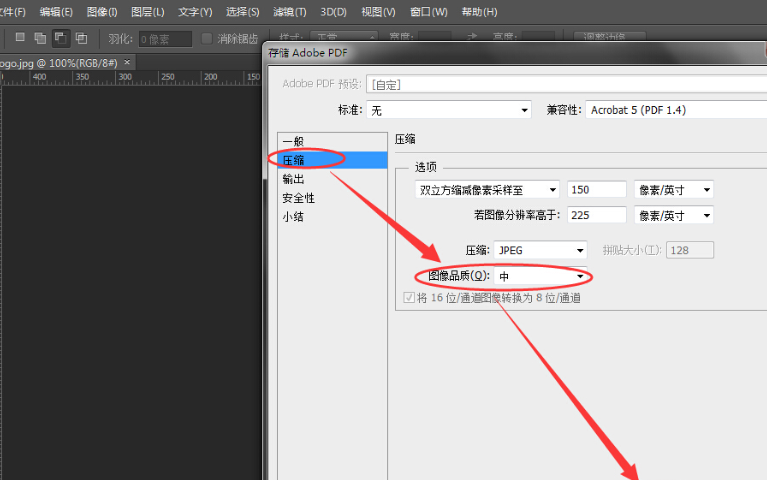
对于比较了解ps怎么导出pdf,在整个操作过程就不复杂,但本身就对 Ps不了解的,像这样的在进行导出pdf时就相对要复杂一些,因为本身ps这样的一款软件,它里面功能也比较多,对于不了解的看上去就特别复杂。需要你做的是要下载一个ps,在打开ps之后,就可以点击文件,接下来就是选择浏览选择图片,然后点击打开点击存储。这时可以选择保存路径,可以起一个自己比较好记文件名,在点击保存。只要你点击了保存pdf,当你再回到电脑桌面以后就能看到pdf文件。看似在整个导出过程中有点复杂,大致需要4步就可以解决,但是没有操作过的人,很难第1次就能操作成功,所以最好是选择会操作的现场指导,或者是在百度一下,然后跟着步骤进行导出,也能很快从 Ps当中直接把pdf导出自己想要格式文件。
从ps当中导出pdf,在整个操作虽然看似比较复杂,但是对于会操作的人,一般通过几个步骤就可以把pdf从 Ps当中导出。首先要做的就是要把制作好的pdf图片按照顺序进行编号,然后直接放到一个文件夹当中,接下来把文件夹打开,通过自动包括pdf演示文稿,再点击浏览,然后选择所有要加入pdf文档中一些文件,直接就可以导入图片。在接下来需要做的就是设置可以输出选择,然后把存储为设置为多页面文档,做好之后就可以点击存储按钮,就能把pdf文件直接保存到我的文档当中,可以起一个自己认可名字作为pdf文档。在设置完成之后,就可以点击存储pdf按钮,这个时候ps开始导入图片,并且可以输出pdf文档,在打开我的文档以后,就可以看到之前所导出的pdf文件。对于首次操作的可以多练习几遍,一般练习几次以后再操作就会速度加快,出错率就会减少。
在了解了ps怎么导出pdf格式?只要了解在导出整个过程中的操作步骤,虽然看似比较复杂,但对于很多年轻人来说,由于本身对这方面就了解,只要看操作步骤,或者是有人指导,很快就会通过ps导出想要的pdf格式,才能通过pdf这种文件使用,在制作任何文字图片等方面工作效率更高。

